Միավորել երկու սյունակ Excel-ում (քայլ առ քայլ ձեռնարկ)
Excel-ի հետ աշխատելիս կարող եք հանդիպել այնպիսի իրավիճակների, երբ երկու սյունակների համատեղումն անհրաժեշտ է դառնում տվյալների կազմակերպումը բարելավելու և ձեր աշխատանքը հեշտացնելու համար: Անկախ նրանից, թե դուք ստեղծում եք լրիվ անուններ, հասցեներ կամ կատարում եք տվյալների մաքրում և վերլուծություն, սյունակների միաձուլումը կարող է զգալիորեն մեծացնել տվյալները արդյունավետ մշակելու և օգտագործելու ձեր ունակությունը: Այս ձեռնարկում մենք ձեզ կառաջնորդենք Excel-ում երկու սյունակներ միավորելու գործընթացում՝ անկախ նրանից՝ ցանկանում եք միացնել տեքստը, միաձուլել ամսաթվերը կամ միավորել թվային տվյալները: Եկեք սկսենք!
Տեսանյութ. Միավորել երկու սյունակ Excel-ում
Միավորել երկու կամ մի քանի սյունակ Excel-ում
Այս բաժնում մենք կուսումնասիրենք երկու կամ ավելի սյունակներ միավորելու երեք եղանակ: Այս տեխնիկան ձեզ հնարավորություն կտա արդյունավետ կերպով միավորել և համախմբել տվյալները Excel-ում: Անկախ նրանից, թե դուք պետք է միացնեք արժեքները, կամ համախմբեք տեղեկատվությունը մի քանի սյունակներից, այս մեթոդները ձեզ ծածկել են: Եկեք սուզվենք և պարզենք, թե ինչպես արդյունավետ կերպով միավորել սյունակները Excel-ում:
Միավորել երկու սյունակ՝ օգտագործելով ամպերսանդ (&)
Ենթադրենք, որ դուք ունեք անուններ A սյունակում, իսկ ազգանունները՝ B սյունակում, և ցանկանում եք դրանք համատեղել մեկ այլ սյունակում լրիվ անուն ստեղծելու համար: Դրան հասնելու համար խնդրում ենք կատարել հետևյալ քայլերը.
Քայլ 1. Մուտքագրեք բանաձևը նշանով (&)
- Ընտրեք սյունակի վերին բջիջը, որտեղ ցանկանում եք միավորել երկու սյունակները և մուտքագրեք ստորև բերված բանաձևը:
-
=A2&" "&B2 - մամուլ Մտնել.

Քայլ 2. Պատճենեք բանաձևը մինչև ներքևի բջիջները՝ բոլոր արդյունքները ստանալու համար
Կրկնակի սեղմեք բանաձևի բջիջի լրացման բռնակի վրա (ներքևի աջ անկյունում գտնվող փոքր կանաչ քառակուսին)՝ բանաձևը ներքևի բջիջներում կիրառելու համար:
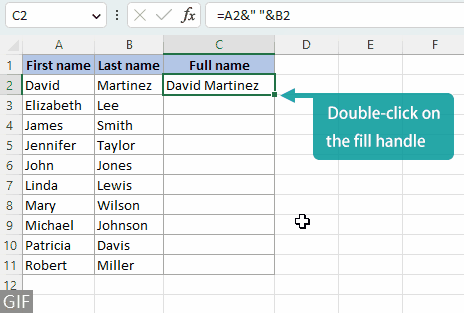
Նշումներ:
- Դուք կարող եք փոխարինել բացատ ("") բանաձևում՝
- Այլ բաժանարարներ, որոնք ցանկանում եք, օրինակ՝ ա ստորակետ (», «).
Հիշեք, որ բաժանարարը կցեք չակերտներով: Անջատիչից հետո բացատ ավելացնելը կբարելավի ընթեռնելիությունը: 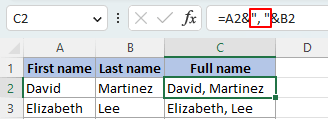
- Ցանկացած տեքստ, որը կավելացնեք փոխկապակցված արժեքների միջև, օրինակ. է ("-ից է").
Հիշեք, որ տեքստը կցեք չակերտներով և բացատներ ավելացրեք տեքստից առաջ և հետո: 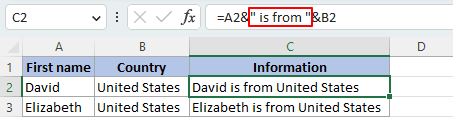
- Այլ բաժանարարներ, որոնք ցանկանում եք, օրինակ՝ ա ստորակետ (», «).
- Երեք սյունակ միավորելու համար օգտագործեք ստորև բերված բանաձևը: Այս օրինաչափությունը կարելի է շարունակել՝ միաձուլել լրացուցիչ սյունակներ՝ ավելացնելով դրանց համապատասխան հղումները:
-
=A2&" "&B2&" "&C2 
Միավորել սյունակները արագ և հեշտությամբ՝ օգտագործելով բազմակողմանի գործիք
Բազմաթիվ սյունակներից ամպերսանդի (&) նշանի միջոցով տվյալների համադրումը կարող է հոգնեցուցիչ գործընթաց լինել և հակված լինել սխալների, քանի որ այն պահանջում է մուտքագրում: &" "& և բազմիցս ընտրելով մի քանի բջիջ: Այնուամենայնիվ, հետ Excel- ի համար նախատեսված գործիքներ, դուք հեշտությամբ կարող եք միավորել սյունակները ընդամենը մի քանի կտտոցով՝ խնայելով ձեզ ժամանակ և ջանք:
Երբ դուք ընտրել եք միավորվող սյունակները, ընտրեք Կուտոլս > Միաձուլում և պառակտում > Միավորել տողերը, սյունակները կամ բջիջները ՝ առանց տվյալների կորստիև հետևեք ստորև նշված քայլերին.
- ընտրել Միավորել սյունակները.
- Ընտրեք ձեզ անհրաժեշտ տարանջատիչ: Այս օրինակում ես ընտրել եմ Այլ տարանջատիչ, և մտել ա ստորակետ (,).
Այստեղ մենք ստորակետից հետո բացատ ենք ավելացնում, որպեսզի համակցված տեքստն ավելի հեշտ ընթեռնելի լինի: - Նշեք, թե որտեղ եք ցանկանում տեղադրել համակցված տվյալները:
- Ընտրեք, թե ինչպես եք ցանկանում վարվել համակցված բջիջների հետ:
- Սեղմել Ok.

Արդյունք
Բացի սյունակները համակցելու և արդյունքը նոր վայրում տեղադրելու կարողությունից, Միավորել տողերը, սյունակները կամ բջիջները ՝ առանց տվյալների կորստի առանձնահատկությունն ապահովում է աղբյուրի տվյալների տեղում ուղղակիորեն համակցելու ավելացված ֆունկցիոնալությունը:
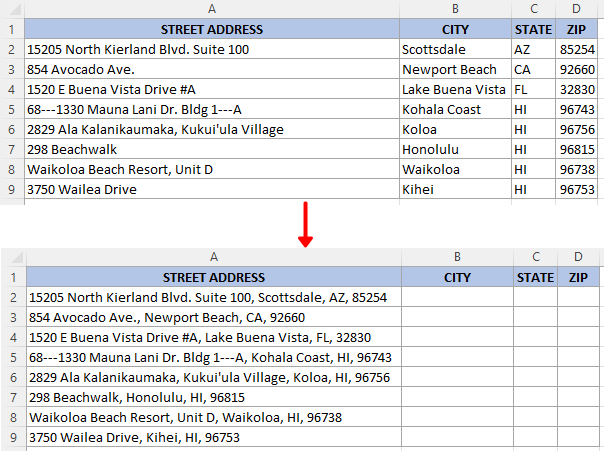
Նշում: Եթե դուք չունեք Kutools- ը տեղադրված Excel- ի համար, խնդրում ենք ներբեռնել և տեղադրել այն այս հնարավորությունը միացնելու համար: Պրոֆեսիոնալ Excel հավելումը առաջարկում է 30-օրյա անվճար փորձարկում՝ առանց սահմանափակումների:
Միացրեք երկու սյունակներ՝ օգտագործելով Excel-ի միացման գործառույթները
Նախքան Excel ֆունկցիայի միջոցով երկու սյունակից տվյալների միաձուլումը մեկ սյունակի մեջ, եկեք դիտարկենք հետևյալ երեք սովորաբար օգտագործվող գործառույթները տվյալների համադրման համար: Դրանից հետո մենք սուզվելու ենք քայլ առ քայլ գործընթացի մեջ:
| ՀԱՆԳՍՏԻ | - | Հասանելի է Excel-ի բոլոր տարբերակներում (հնարավոր է հասանելի չլինել հետագա տարբերակներում): |
| ԿՈՆԿԱՏ | - | Հասանելի է Excel 2016 և ավելի նոր տարբերակներում, ինչպես նաև Office 365-ում: |
| ՄԻԱԵԼ | - | Հասանելի է Excel 2019 և ավելի նոր տարբերակներում, ինչպես նաև Office 365-ում: The ՄԻԱԵԼ ֆունկցիան ապահովում է ավելի շատ ճկունություն և արդյունավետություն, քան ՀԱՆԳՍՏԻ և ԿՈՆԿԱՏ մի քանի սյունակներ միավորելիս: |
Քայլ 1. Ընտրեք դատարկ բջիջ, որտեղ ցանկանում եք տեղադրել համակցված տվյալները
Այստեղ ես կընտրեմ C2 բջիջը, որը սյունակի վերին բջիջն է, որտեղ ես կմիավորեմ երկու սյունակները:
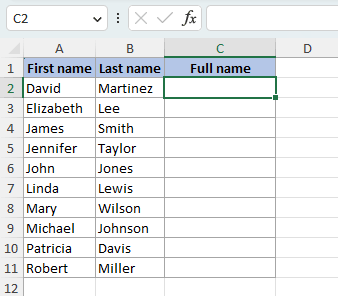
Քայլ 2. Մուտքագրեք բանաձևը
Օգտագործեք հետևյալ բանաձևերից մեկը, այնուհետև սեղմեք Մտնել արդյունք ստանալու համար։ (Այս օրինակում ես մուտքագրելու եմ բանաձևը ՀԱՆԳՍՏԻ գործառույթ.)
=CONCATENATE(A2," ",B2)=CONCAT(A2," ",B2)=TEXTJOIN(" ",TRUE,A2:B2)Քայլ 3. Պատճենեք բանաձևը մինչև ներքևի բջիջները՝ բոլոր արդյունքները ստանալու համար
Կրկնակի սեղմեք բանաձևի բջիջի լրացման բռնակի վրա (ներքևի աջ անկյունում գտնվող փոքր կանաչ քառակուսին)՝ բանաձևը ներքևի բջիջներում կիրառելու համար:

Նշումներ:
- Դուք կարող եք փոխարինել բացատ ("") բանաձևում՝
- Այլ բաժանարարներ, որոնք ցանկանում եք, օրինակ՝ ա ստորակետ (», «).
Հիշեք, որ բաժանարարը կցեք չակերտներով: Անջատիչից հետո բացատ ավելացնելը կբարելավի ընթեռնելիությունը: 
- Ցանկացած տեքստ, որը ցանկանում եք ավելացնել փոխկապակցված արժեքների միջև, օրինակ. է ("-ից է").
Հիշեք, որ տեքստը կցեք չակերտներով և բացատներ ավելացրեք տեքստից առաջ և հետո: 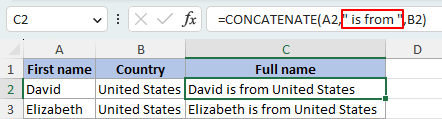
- Այլ բաժանարարներ, որոնք ցանկանում եք, օրինակ՝ ա ստորակետ (», «).
- Երեք սյունակ միավորելու համար օգտագործեք ստորև բերված բանաձևերից որևէ մեկը: Նկատի ունեցեք, որ այս օրինաչափությունը կարող է ընդլայնվել՝ միացնելու լրացուցիչ սյունակներ՝ ավելացնելով դրանց համապատասխան հղումները:
-
=CONCATENATE(A2," ",B2," ",C2)=CONCAT(A2," ",B2," ",C2)=TEXTJOIN(" ",TRUE,A2:C2) 
- Excel 2019 կամ ավելի ուշ տարբերակների օգտվողների համար, ովքեր ցանկանում են միավորել ավելի քան երեք սյունակ, խորհուրդ եմ տալիս օգտագործել ՄԻԱԵԼ գործառույթը, որը թույլ է տալիս միավորել բջիջների արժեքները՝ ընտրելով արժեքների մի ամբողջ շարք՝ բազմիցս սահմանազատիչներ մուտքագրելու և յուրաքանչյուր բջիջ առանձին ընտրելով:
Միավորել ֆորմատավորված թվեր պարունակող սյունակներ (ամսաթվեր, արժույթ,…)
Ենթադրենք, դուք պետք է միավորեք երկու սյունակ, որոնցից մեկը պարունակում է ֆորմատավորված թվեր։ Եթե դուք օգտագործում եք սովորական բանաձև, որը մենք խոսեցինք վերևում, թվերի ձևաչափումը կկորչի, և դուք կստանաք հետևյալ արդյունքները.

Ահա թե ինչու է կարևոր համակցված սյունակները ճիշտ ձևաչափել, հատկապես, երբ դրանք պարունակում են տեքստի, թվերի, ամսաթվերի և տվյալների այլ տեսակների խառնուրդ: Միաձուլման ժամանակ ձևաչափված թվերը ճիշտ ցուցադրելու համար, ահա երեք եղանակ, որոնց կարող եք հետևել:
Ճիշտ ցուցադրել ֆորմատավորված թվերը TEXT ֆունկցիայով
Այս բաժնում ես ձեզ ցույց կտամ, թե ինչպես օգտագործել TEXT գործառույթը պահպանելու համարների ճիշտ ձևաչափումը, այնուհետև միավորել սյունակները՝ օգտագործելով ամպերսանդի մեթոդ որպես օրինակ. Հիշեք, որ դուք կարող եք կիրառել նույն տեխնիկան միացվող ֆունկցիաների մեթոդ ինչպես նաեւ.
Քայլ 1. Ընտրեք բանաձևը, որը համապատասխանում է ձեր տվյալների տեսակին
Վերոհիշյալ օրինակում 1-ին (տեքստ) և 2-րդ սյունակները (տարբեր ձևաչափված թվեր) համատեղելու համար՝ պահպանելով դրանց ձևաչափումը, մենք կարող ենք օգտագործել TEXT գործառույթ՝ թվերի ցուցադրումը հարմարեցնելու համար: Ստորև բերված են այն բանաձևերը, որոնք կարող են օգտագործվել տեքստը վերը նշված ձևաչափված թվերի հետ համատեղելու համար: Դուք կարող եք պարզապես պատճենել այն բանաձևը, որը համապատասխանում է ձեր պահանջներին:
| Ձևաչափված համար | Ձևաչափված համարի տվյալների տեսակը | Ֆորմուլա |
|---|---|---|
| 5/12/2023 | Ամսաթիվ (ամիս/օր/տարի առանց սկզբնական զրոների) | =A2&" "&TEXT(B2,"m/d/yyyy") |
| 4:05:00 PM | 12-ժամյա ժամանակի ձևաչափ՝ AM/PM-ով (ժամեր առանց սկզբնական զրոների, րոպեներ և վայրկյաններ՝ սկզբնական զրոներով) | =A3&" "&TEXT(B3,"h:mm:ss AM/PM") |
| 1000.00 | Թիվ 2 տասնորդական թվերով | =A4&" "&TEXT(B4,"#.00") |
| $1,000 | Արժույթը հազար բաժանարարով | =A5&" "&TEXT(B5,"$#,##0") |
| 11.1% | Տոկոսը՝ 1 տասնորդական տեղով | =A6&" "&TEXT(B6,"#.0%") |
| 1/2 | Կոտորակ | =A7&" "&TEXT(B7,"#/#") |
Արդյունք
Օգտագործելով վերը նշված բանաձևերը, դուք կկարողանաք համակցված արդյունքներ ստանալ ճիշտ ցուցադրված ձևաչափված թվերով:

Նշում:
Եթե վերը նշված աղյուսակից չեք կարող գտնել ձեր պահանջներին համապատասխան ձևաչափ, կարող եք ստեղծել հատուկ ձևաչափի կոդ՝ գոյություն ունեցողը փոխարինելու համար, օրինակ՝ «մ / օր / այո", շրջանակներում TEXT գործառույթը:
Օրինակ՝ տեքստային սյունակը միավորելու համար թվեր պարունակող սյունակ, որոնք օգտագործում են ստորակետ՝ որպես հազարավոր բաժանարար, փոխեք բանաձևը. =A2&" "&TEXT(B2,"մ / օր / այո") դեպի =A2&" "&TEXT(B2,"#,###").
Խնդրում եմ այցելեք այս էջը հատուկ ձևաչափի կոդ ստեղծելու մասին լրացուցիչ տեղեկությունների համար:
Ճիշտ ցուցադրեք ձևաչափված թվերը Kutools-ի Օգտագործման ձևաչափված արժեքների տարբերակով
Excel- ի համար նախատեսված գործիքներ'S Միավորել տողերը, սյունակները կամ բջիջները ՝ առանց տվյալների կորստի առանձնահատկությունն առաջարկում է ա Օգտագործեք ձևաչափված արժեքներ տարբերակ. Ընտրելով այս տարբերակը՝ դուք հեշտությամբ կարող եք համատեղել տեքստը և ձևաչափված թվերը՝ միաժամանակ ճիշտ ցուցադրելով դրանց ձևաչափը՝ առանց որևէ բանաձև մուտքագրելու:
Ընտրելով այն սյունակները, որոնք ցանկանում եք միավորել, անցեք ընտրությանը Կուտոլս > Միաձուլում և պառակտում > Միավորել տողերը, սյունակները կամ բջիջները ՝ առանց տվյալների կորստիև հետևեք ստորև նշված քայլերին.
- ընտրել Միավորել սյունակները.
- Ընտրեք ձեզ անհրաժեշտ տարանջատիչ: Այս օրինակում ես ընտրել եմ Տարածություն.
- Նշեք, թե որտեղ եք ցանկանում տեղադրել համակցված տվյալները:
- Ընտրեք, թե ինչպես եք ցանկանում վարվել համակցված բջիջների հետ:
- Ստուգել Օգտագործեք ձևաչափված արժեքներ տարբերակ.
- Սեղմել Ok.
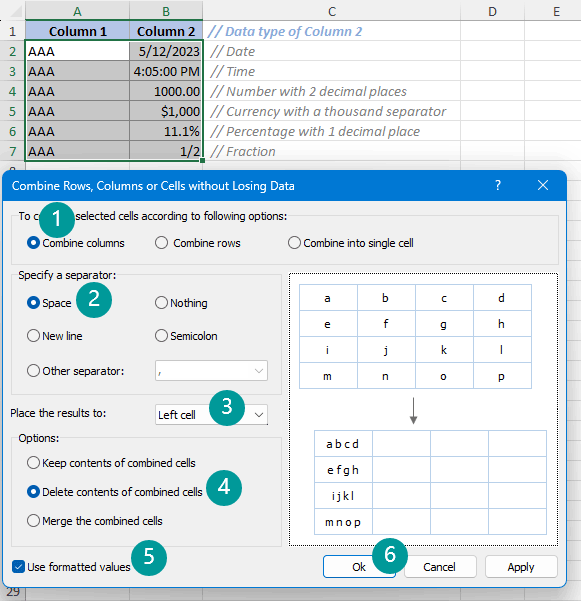
Արդյունք
The Միավորել տողերը, սյունակները կամ բջիջները ՝ առանց տվյալների կորստի հատկությունը ոչ միայն թույլ է տալիս միավորել սյունակները և արդյունքը պահել այլ վայրում, ինչպես դա անում են մյուս մեթոդները, այլ նաև հնարավորություն է տալիս ուղղակիորեն միաձուլել սկզբնական տվյալները տեղում՝ առանց որևէ ձևաչափումը կորցնելու:
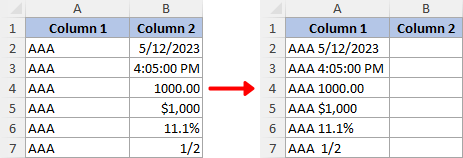
Նշում: Եթե դուք չունեք Kutools- ը տեղադրված Excel- ի համար, խնդրում ենք ներբեռնել և տեղադրել այն այս հնարավորությունը միացնելու համար: Պրոֆեսիոնալ Excel հավելումը առաջարկում է 30-օրյա անվճար փորձարկում՝ առանց սահմանափակումների:
Ճիշտ ցուցադրեք ձևաչափված թվերը Notepad-ով
Գրառման գրքույկի մեթոդը սյունակները ձևաչափված թվերի հետ համատեղելու այլընտրանքային մոտեցում է, թեև այն կարող է ներառել մի քանի լրացուցիչ քայլեր: Երբ դուք ծանոթանաք գործընթացին, այն կարող է արագ և հարմար մեթոդ լինել տվյալների համադրման համար, հատկապես, երբ համեմատվում է բանաձևերի օգտագործման հետ:
Նշում: Մեթոդը հարմար է միայն հարակից սյուները համատեղելու համար:
Քայլ 1. Պատճենեք միավորվող սյունակները
Ընտրեք սյունակները և սեղմեք Ctrl + C պատճենել դրանք:

Քայլ 2. Տեղադրեք պատճենված սյունակները Notepad-ում
- մամուլ Windows բանալին + Ս, տիպ Գրքույկ, Ապա ընտրեք Գրքույկ արդյունքներից:
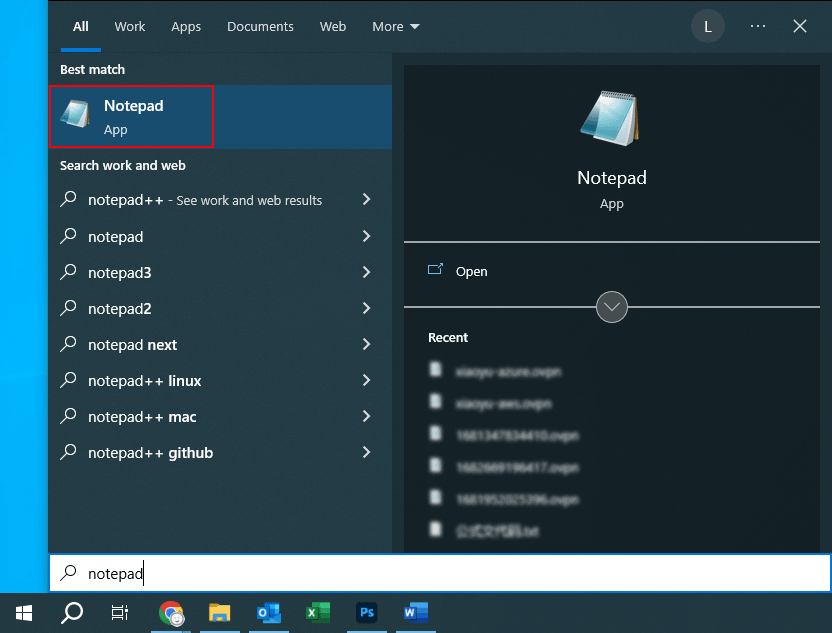
- Է Գրքույկ պատուհան, սեղմել Ctrl + V պատճենված սյունակները տեղադրելու համար:
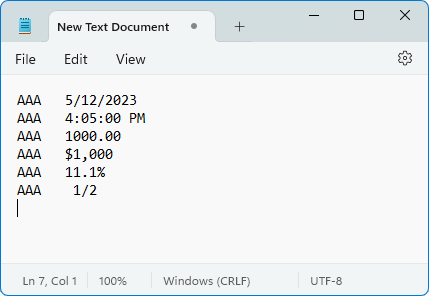
Քայլ 3. Փոխարինեք տարանջատիչը Notepad-ում ձեզ անհրաժեշտով
- Ընտրեք բաժանարարը սյունակի արժեքների միջև, այնուհետև սեղմեք Ctrl + C պատճենելու համար:
- մամուլ Ctrl + H բացելու համար Գտնել եւ փոխարինել երկխոսության տուփ, այնուհետև սեղմեք Ctrl + V պատճենված բաժանարարը տեղադրելու համար Գտեք ինչ տուփ:
- Մուտքագրեք ձեզ անհրաժեշտ տարանջատիչը Փոխարինել տուփ. Այս օրինակում ես մուտքագրեցի բացատ ( ):
- Սեղմել Փոխարինել բոլորը.

Քայլ 4. Համակցված արդյունքը պատճենեք Excel թերթում
- Նոթատետրում ամբողջ տեքստը պատճենելու համար սեղմեք Ctrl + A ամեն ինչ ընտրելու համար, այնուհետև սեղմեք Ctrl + C ընտրված տեքստը պատճենելու համար:
- Վերադարձեք ձեր Excel աշխատաթերթին, ընտրեք ցանկալի վայրի վերին բջիջը, որտեղ կտեղադրեք համակցված արդյունքը և սեղմեք Ctrl + V պատճենված տեքստը տեղադրելու համար:

Արդյունք
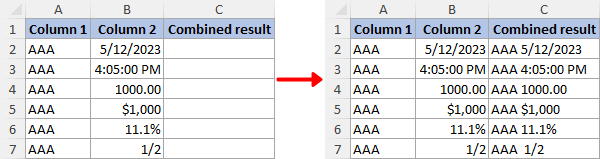
Լրացուցիչ. Փոխակերպեք բանաձևով համակցված արդյունքները ստատիկ արժեքների
Բանաձևի մեթոդներով ձեր ստեղծած համակցված սյունակը դինամիկ կլինի, ինչը նշանակում է, որ սկզբնական արժեքների ցանկացած փոփոխություն կազդի համակցված սյունակի արժեքների վրա: Բացի այդ, եթե աղբյուրի սյունակներից որևէ մեկը ջնջվի, համակցված սյունակի համապատասխան տվյալները նույնպես կհեռացվեն: Դա կանխելու համար խնդրում ենք անել հետևյալը.
Քայլ 1. Բանաձևը փոխարկեք արժեքի
Ընտրեք այն արժեքները, որոնք միավորել եք բանաձևերի միջոցով, այնուհետև սեղմեք Ctrl + C. Հաջորդը, աջ սեղմեք ընտրված բջիջներից որևէ մեկի վրա և ընտրեք Արժեքներն կոճակ  - ից Կպցնել ընտրանքները.
- ից Կպցնել ընտրանքները.

Արդյունք
Դրանով դուք կկպցնեք միայն արժեքները՝ հեռացնելով բանաձևերը։ Համակցված արժեքները կդառնան ստատիկ և չեն ազդի սկզբնական տվյալների հետագա փոփոխություններից:

Առնչվող հոդվածներ
- Միաձուլեք և միացրեք սյունակները ՝ առանց Excel- ում տվյալների կորստի
- Եթե Excel-ում միաձուլեք տվյալների մի քանի սյունակ (անկախ նրանից, թե Excel-ի որ տարբերակն եք օգտագործում), տվյալների միայն ձախ սյունակը կպահվի, իսկ մյուս սյունակների տվյալները կջնջվեն, եթե կիրառեք «Միաձուլում և կենտրոնացում» հրամանը: «Հավասարեցում» խմբի «Տուն» ներդիրից: Այս ձեռնարկը խոսում է այն մասին, թե ինչպես կարելի է միավորել կամ միավորել տվյալների տարբեր սյունակներ Excel-ի մեկ բջիջի կամ սյունակի մեջ:
- Ինչպե՞ս միացնել Excel- ում յուրաքանչյուր մյուս շարքը / բջիջը:
- Եթե դուք ունեք տվյալների ցուցակ, և ցանկանում եք համատեղել դրանց յուրաքանչյուր մյուս շարքը կամ բջիջը, ինչպես ցույց է տրված ստորև, գիտե՞ք ինչպես դա անել: Excel- ում դուք կարող եք օգտագործել բանաձևը կամ VBA- ն `յուրաքանչյուր մյուս շարքը կամ բջիջները միաձուլելու համար:
- Ինչպե՞ս միացնել երկու աղյուսակ ՝ Excel- ում սյուն համապատասխանեցնելով:
- Ենթադրելով, որ դուք ունեք երկու աղյուսակ երկու տարբեր թերթերում, մեկը հիմնական աղյուսակ է, իսկ մյուսը ՝ տվյալների նոր աղյուսակ: Այժմ դուք ցանկանում եք միաձուլել այս երկու աղյուսակները համապատասխան սյունակի միջոցով և թարմացնել տվյալները, ինչպես ցույց է տրված ստորև նշված էկրանի նկարը, ինչպե՞ս կարող եք այն արագ լուծել Excel- ում: Այս հոդվածում ես կներկայացնեմ երկու աղյուսակը սյունակի միջոցով արագորեն համատեղելու հնարքները:
- Ինչպե՞ս Excel- ում միաձուլել բազմաթիվ էջեր նույն վերնագրերով:
- Օրինակ, դուք ունեք միևնույն վերնագիր ունեցող որոշ տվյալներ տարբեր թերթերում, ինչպես ցույց է տրված ներքևում նշված սքրինշոթերը, և այժմ ձեր գործն է այդ թերթերը միաձուլել մեկ թերթիկի մեջ: Փոխանակ պատճենելու և դրանք մեկ առ մեկ տեղադրելու, այս ձեռնարկը ներկայացնում է ձեզ այս գործը կարգավորելու ավելի լավ եղանակները:
Գրասենյակի արտադրողականության լավագույն գործիքները
Լրացրեք ձեր Excel-ի հմտությունները Kutools-ի հետ Excel-ի համար և փորձեք արդյունավետությունը, ինչպես երբեք: Kutools-ը Excel-ի համար առաջարկում է ավելի քան 300 առաջադեմ առանձնահատկություններ՝ արտադրողականությունը բարձրացնելու և ժամանակ խնայելու համար: Սեղմեք այստեղ՝ Ձեզ ամենաշատ անհրաժեշտ հատկանիշը ստանալու համար...

Office Tab- ը Tabbed ինտերֆեյսը բերում է Office, և ձեր աշխատանքը շատ ավելի դյուրին դարձրեք
- Միացնել ներդիրներով խմբագրումը և ընթերցումը Word, Excel, PowerPoint- ով, Հրատարակիչ, Access, Visio և Project:
- Բացեք և ստեղծեք բազմաթիվ փաստաթղթեր նույն պատուհանի նոր ներդիրներում, այլ ոչ թե նոր պատուհաններում:
- Բարձրացնում է ձեր արտադրողականությունը 50%-ով և նվազեցնում մկնիկի հարյուրավոր սեղմումները ձեզ համար ամեն օր:

Բովանդակություն
- Միավորել երկու կամ մի քանի սյունակ Excel-ում
- Ամպերսանդով (&)
- Բազմակողմանի գործիքով
- Excel-ի միացման գործառույթներով
- Միավորել ֆորմատավորված թվեր պարունակող սյունակներ (ամսաթվեր, արժույթ,…)
- TEXT ֆունկցիայով
- Kutools-ի Օգտագործման ձևաչափված արժեքների տարբերակով
- Նոթատետրով
- Լրացուցիչ. Փոխակերպեք բանաձևով համակցված արդյունքները ստատիկ արժեքների
- Առնչվող հոդվածներ
- Գրասենյակի արտադրողականության լավագույն գործիքները
- մեկնաբանություններ
